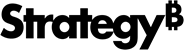Strategy ONE
Deinstallieren von MicroStrategy-Komponenten unter Linux
In diesem Abschnitt wird beschrieben, wie MicroStrategy Intelligence Server und andere MicroStrategy-Produkte auf einer Linux-Plattform deinstalliert werden.
Dies gilt nicht für Platform Analytics. Das Platform Analytics-Projekt muss mit einer der unterstützten Löschmethoden manuell gelöscht werden.
Zum Deinstallieren von MicroStrategy-Produkten unter Linux
- Navigieren Sie in einem Linux-Konsolenfenster zu
INSTALL_PATH, woINSTALL_PATHist das Verzeichnis, das Sie bei der Installation als Installationsverzeichnis angegeben haben. - Navigieren Sie zu
/_uninstOrdner. - Sie können MicroStrategy-Produkte mit dem MicroStrategy-Installationsassistenten oder über die Befehlszeile wie in den folgenden Optionen beschrieben deinstallieren:
- Geben Sie ein, um mit dem MicroStrategy-Installationsassistenten zu deinstallieren
./setup.shund klicken Sie auf Eingabetaste drücken. - Geben Sie zum Deinstallieren über die Befehlszeile ein
./setup.sh -consoleund klicken Sie auf Eingabetaste drücken. Folgen Sie den Anweisungen in der Befehlszeile, um den Deinstallationsvorgang abzuschließen.
- Geben Sie ein, um mit dem MicroStrategy-Installationsassistenten zu deinstallieren
- In einem Dialogfeld werden Sie zur Eingabe einer Sprache aufgefordert. Geben Sie die Sprache an, die für die MicroStrategy-Deinstallation verwendet werden soll, und klicken Sie auf OK, um mit dem nächsten Schritt fortzufahren.
- Der MicroStrategy-Installationsassistent wird mit der Willkommensseite geöffnet. Klicken Sie auf Weiter. Die Seite mit der Auswahl der MicroStrategy-Installation wird geöffnet.
- Auswählen Vorhandene Installation verwenden und wählen Sie dann die Installation aus der Dropdown-Liste aus.
- Wählen Sie im Bereich „Ausgewählter Vorgang“ eine der folgenden Deinstallationsoptionen aus:
- Ändern: Wählen Sie diese Option, um nur einige der auf dem Computer installierten MicroStrategy-Produkte zu deinstallieren. Klicken Sie auf Weiter.
- Deinstallieren: Wählen Sie diese Option, um alle auf dem Computer installierten MicroStrategy-Produkte zu deinstallieren. Klicken Sie auf Weiter.
- Die Seite „Lizenzvereinbarung“ wird geöffnet. Prüfen Sie die Lizenzvereinbarung und wählen Sie aus Ich akzeptiere die Bedingungen der Lizenzvereinbarung und dann auf klicken Weiter. Die Seite „Kundeninformationen“ wird geöffnet.
- Geben Sie Ihren Benutzernamen, Ihren Firmennamen und Ihren Lizenzschlüssel für Ihre Installation ein und klicken Sie auf Weiter. Die Seite „Komponenten auswählen“ wird geöffnet.
- Deaktivieren Sie die Kontrollkästchen für alle MicroStrategy-Produkte, die deinstalliert werden sollen, und klicken Sie dann auf Weiter.
Sie können im Rahmen der Deinstallation auch Produkte installieren, indem Sie die Kontrollkästchen für ein noch nicht installiertes MicroStrategy-Produkt aktivieren.
- Wählen Sie auf der Seite „Produktdeinstallation“ die zu deinstallierenden Produkte aus. Klicken Sie auf Weiter.
- Überprüfen Sie die Informationen auf der Seite „Installationsprogramm starten“ und klicken Sie auf Start.
- Nach Abschluss der Deinstallation wird eine Meldung angezeigt. Klicken Sie auf Fertigstellen.